Bandicam 是一款功能强大的屏幕录制工具,可以录制各种游戏高清视频。Bandicam 视频录制工具可在电脑上进行任意定制录制区域位置及大小,还可以在录制时添加自己自定义的 logo。Bandicam 游戏视频录制工具的优势在于对电脑配置要求低,一些配置较为低端点的电脑,通常在录制视过程中会出现不同步现象,使用这款工具就可以避免此问题。

功能特点:
DirectX/OpenGL程序录制;
电脑屏幕录制;
高清截图;
支持 MPEG-1、Xvid、MJPEG、MP2、PCM 编码程式;
FPS (每秒传输帧数)显示及管理工程;
被录制的视频容量很小;
能够 24小时以上录制视频;
能够录制 3840×2160 高清晰度的视频;
能够将录制的视频上传到 YouTube(720p/1080p);

安装说明:
运行「安装程序」默认安装即可。安装完成后不要启动程序,把Bandicam安装目录下的exe文件全部加到系统防火墙的出站规则里,屏蔽联网;默认安装路径:C:\\Program Files(x86)\\Bandicam依次进入“Windows设置?更新和安全?Windows安全?Windows Defender安全中心?防火墙和网络保护?高级设置?出站规则?新建规则”,此时会弹出新的窗口,选择“程序?下一步”,然后点击“浏览”按钮依次找到“bdcam.exe、bdcam_nonadmin.exe、bdfix.exe和uninstall.exe”的程序图标文件(注册前务必使用Windows防火墙屏蔽程序安装目录下bdcam.exe、bdcam_nonadmin.exe、bdfix.exe和uninstall.exe联网),点击“下一步”,选择“阻止连接”点击“下一步”,勾选“域、专用、公用”三个选项,点击“下一步”,随便取个名字,然后点击“完成”即可。
关于“应用程序无效,您需要重新安装Bandicam”的问题:如果运行Bandicam初次成功,第二次运行出现“应用程序无效,您需要重新安装Bandicam”的错误提示,请修改Hosts文件(Windows系统Hosts文件路径:C:\\Windows\\System32\\drivers\\etc\\hosts),手动添加如下信息到Hosts进行屏蔽:
127.0.0.1 bandicam.com 127.0.0.1 ssl.bandisoft.com




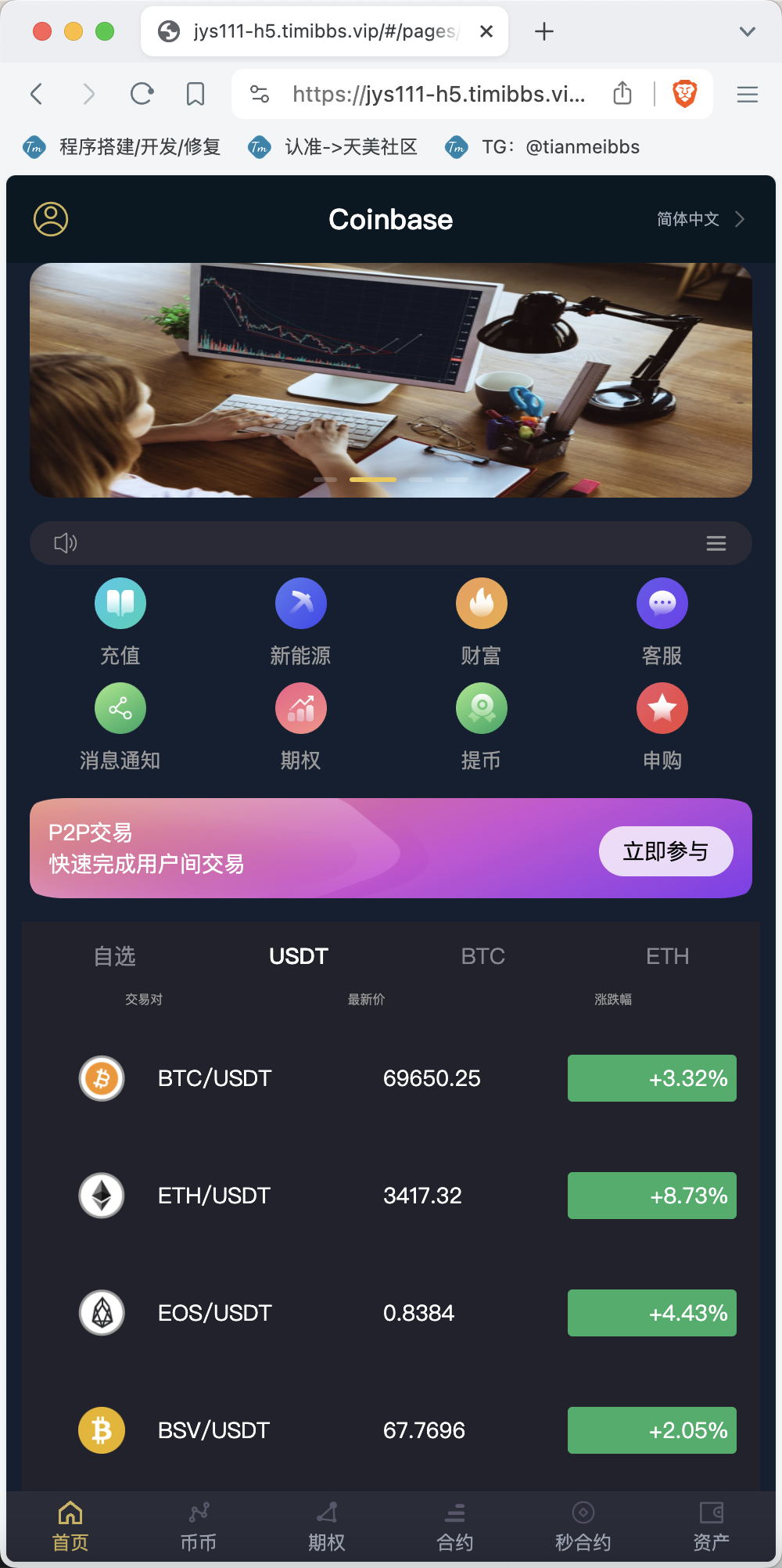


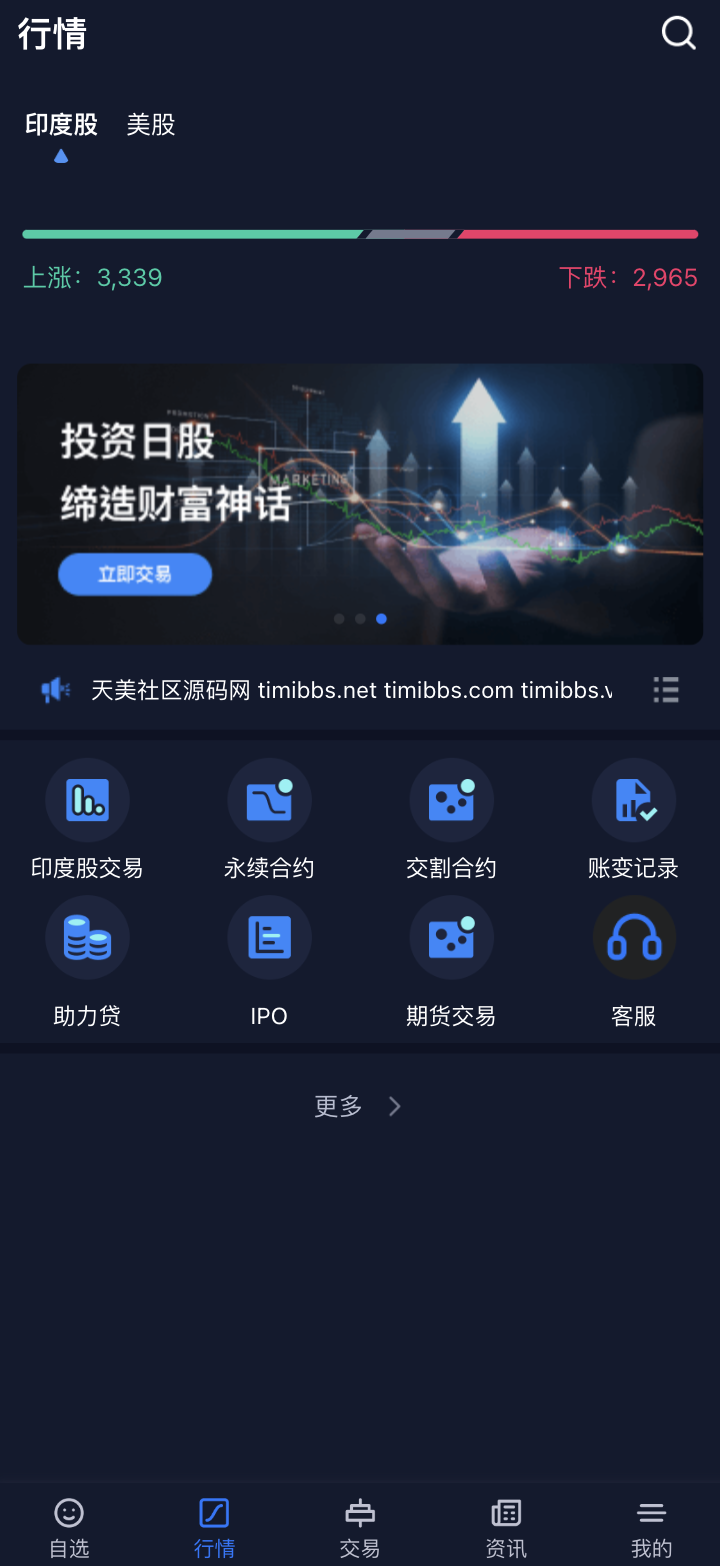













暂无评论内容